Kapag nakatagpo ako ng isang paulit-ulit na isyu na tila hindi ko maaayos sa karaniwang mga solusyon, ang isang bagay na hindi ko nabigo na subukan ay ang pag-reset ng pabrika ng aking iPhone. Kredito kung saan dapat bayaran ang kredito, dapat kong sabihin na nakatulong ito sa paglutas ng problema sa akin nang mas madalas kaysa sa hindi. Ngayon, sa paglabas ng iOS 15, bahagyang na-tweak ng Apple ang proseso upang mai-reset ang lahat ng mga setting sa iPhone at iPad. Isinasaalang-alang kung gaano kahalaga ang tampok na ito para sa mga gumagamit, narito ang isang mabilis na gabay na manu-manong makakatulong para sa mga bago sa ecosystem pati na rin para sa mga na-upgrade lang sa pinakabagong pag-ulit ng iOS. Kung ikaw iyon, alamin natin kung paano i-reset ang lahat ng mga setting sa iOS 15 o i-reset ng pabrika ang iyong iPhone at iPad!
Paano I-reset ang Pabrika ng iPhone sa iOS 15 (2021)
Kaya, ano ang mangyayari kapag na-factory reset mo ang iyong iPhone o iPad? At higit sa lahat, tinatanggal ba nito ang buong data mula sa iyong iOS 15/iPadOS 15 na aparato? Kaya, kapag na-reset mo ang pabrika ng iyong iOS device, ang lahat ng mga mayroon nang mga setting ay aalisin. Gayunpaman, lahat ng iyong media at data ay mananatiling ligtas. Kaya, hindi na kailangang magalala tungkol sa anumang bagay. Kung hindi mo alintana ang pagpapasadya ng lahat ng mga setting mula sa simula, magiging maayos ka sa pamamaraang ito. Sa nasabing iyon, suriin ang mga hakbang upang ma-reset ang mga setting sa iOS 15:
Upang magpatuloy, ilunsad ang Mga setting ng app sa iyong iPhone o iPad. 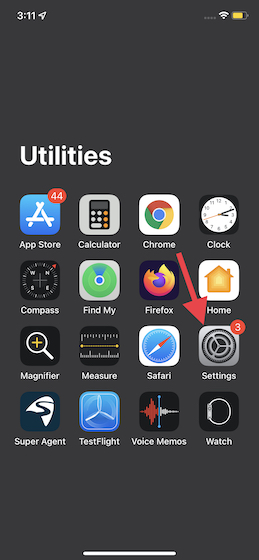
2. Pagkatapos, piliin ang Pangkalahatan .
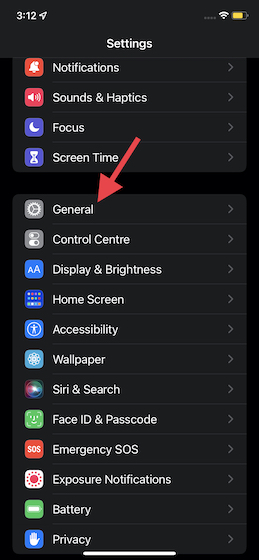
3. Susunod, mag-scroll pababa sa ibaba at piliin ang Paglipat o I-reset ang iPhone . Ito ang pagbabago na pinag-uusapan natin sa itaas. Ang pagpipiliang’I-reset ang Lahat ng Mga Setting’ay inilipat sa seksyong’Transfer o I-reset ang iPhone’sa halip na simpleng’Rese
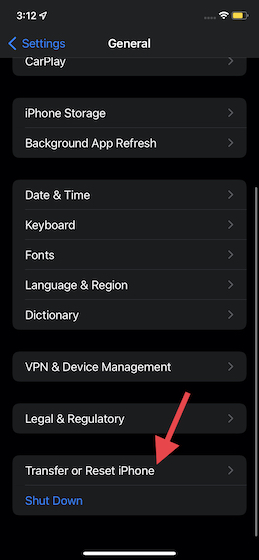
4. Susunod, i-tap ang I-reset sa ilalim ng screen at piliin ang I-reset ang Lahat ng Mga Setting mula sa lilitaw na menu.

5. Susunod, sasabihan ka upang ipasok ang iyong passcode ng aparato . Kapag naipasok mo na ang passcode, lalabas ang isang menu mula sa ibaba, na sinasabi-“Ire-reset nito ang lahat ng mga setting. Walang data o media na tatanggalin. ” I-tap muli ang I-reset ang Lahat ng Mga Setting upang kumpirmahin.
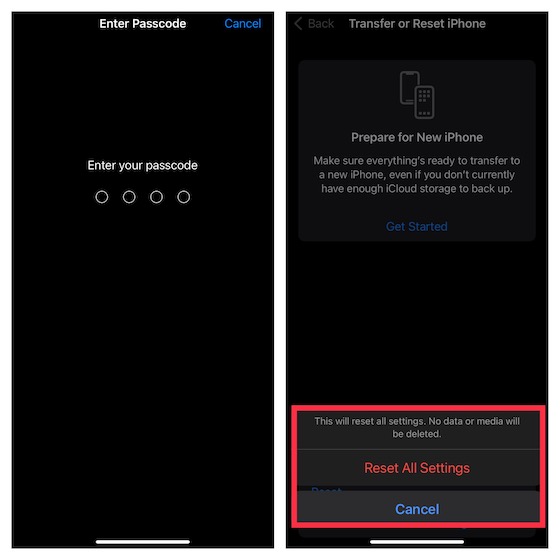
At iyon lang. Ang iyong iPhone o iPad ay magsisimulang muli, at lahat ng iyong mga setting ay mai-reset. Magagamit ang pamamaraang ito kapag nag-aayos ng mga isyu sa Bluetooth o Wi-Fi sa iPhone. Maaari mo ring kunin ang rutang ito kung ang iyong AirTag ay hindi gumagana o wala kang mga nakaharap na tunog na isyu sa iPhone 12.
ay ito! Kaya’t paano mo mai-reset ang lahat ng mga setting sa iyong mga iOS 15/iPadOS 15 na aparato nang hindi nawawala ang anumang data. Tulad ng sinabi ko sa itaas, ito ay isang maaasahang solusyon para sa pag-aayos ng mga karaniwang isyu sa iOS. Kung sakaling magkaroon ka ng anumang mga problema na tila hindi nalulutas ng mga pangunahing tip at trick, huwag kalimutang subukan ito. Sinabi nito, mayroon ka bang mga katanungan tungkol sa proseso ng pag-reset ng mga setting ng iPhone? Kung gayon, huwag mag-atubiling ipaalam sa akin sa seksyon ng mga komento sa ibaba.
Kaagad pagkatapos na ipasok ng HP ang merkado sa India na may mga bagong Chromebook, naglunsad din si Asus ng isang serye ng mga Chromebook sa India sa napaka-mapagkumpitensyang presyo. Ang Asus Chromebook C223 ay isa sa mga entry-level na Chromebook sa lineup na ito, at nagsisimula ito sa […] Sa nakaraang dalawang taon, ang mga smartphone sa gaming ay nakakulit ng isang angkop na lugar para sa kanilang sarili sa Android market. Ang mga gumagamit na naghahanap ng labis na oomph sa pagganap, mga pindutan ng pag-trigger para sa paglalaro ng FPS, at ang RGB jazz ay naaakit sa mga teleponong gaming. […]
